4 cara untuk mengetahui apakah Anda menggunakan jendela 32-bit atau 64-bit

- 2548
- 791
- Ian Parker
Meskipun kami secara bertahap beralih ke dunia PC 64-bit sepenuhnya, tidak semua orang saat ini menjalankan versi Windows 64-bit. Mengetahui apakah windows Anda 32-bit atau 64-bit penting dalam hal menginstal beberapa perangkat lunak, terutama driver.
Namun, mencari tahu jika Anda menjalankan jendela 32-bit atau 64-bit tidak sulit, dan ada beberapa cara bagi Anda untuk melakukannya. Di artikel ini, mari kita lihat empat cara paling sederhana dan mudah untuk menentukan versi Windows mana yang berjalan di PC Anda.
Daftar isi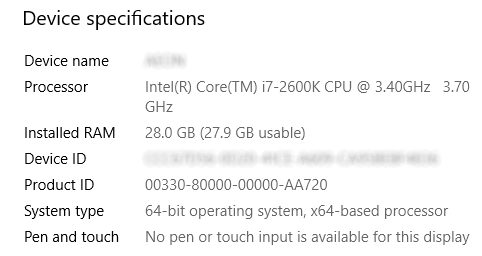
Di sini, informasi yang terdaftar sebagai milik Anda Tipe sistem akan dengan jelas menyatakan versi Windows mana yang sedang Anda jalankan.
Command prompt
Cara sederhana lainnya untuk mengetahui arsitektur prosesor Anda dan jika Anda menjalankan jendela 32-bit atau 64-bit adalah dengan menggunakan prompt perintah.
Jenis cmd ke bilah pencarian menu start windows Anda. Pertandingan terbaik seharusnya Command prompt. Daripada membukanya seperti biasanya, klik kanan pada hasil pencarian dan pilih Jalankan sebagai administrator.
Saat terminal prompt perintah telah dibuka, ketik Setel pro memerintah. Setelah memukul Memasuki Kunci, prompt akan mengembalikan daftar informasi tentang prosesor dan sistem operasi mesin Anda.
Di sini, ada tiga cara untuk menentukan versi Windows mana yang Anda jalankan:
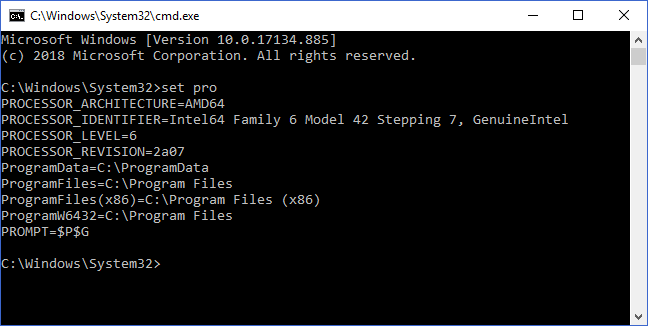
- Prosesor_architecture
- Prosesor_Identifier
- ProgramFiles (x86)
Bendera spesifik prosesor harus menunjukkan apakah Anda menggunakan prosesor 32-bit atau 64-bit.
Kecuali Anda telah mengubah perangkat keras PC Anda, kehadiran ProgramFiles (x86) Bendera harus memberi tahu versi Windows mana yang sedang Anda jalankan. Ini hanya akan muncul jika Anda menggunakan versi Windows 64-bit.
File program
Trik sederhana ini adalah spin -off dari metode prompt perintah. Sekali lagi, jika mesin Anda tidak pernah melalui perubahan perangkat keras sejak menginstal Windows, keberadaan beberapa folder file program memberi tahu Anda semua yang perlu Anda ketahui.
Pertama, navigasikan ke Anda C: mengemudi di Windows Explorer.
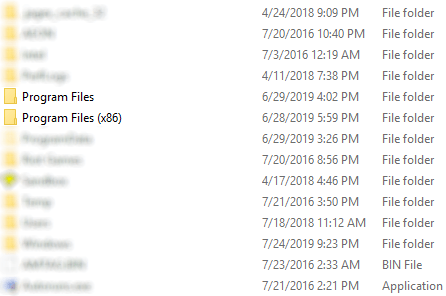
Jika Anda menjalankan versi Windows 32-bit, Anda hanya akan melihat File program Folder (dan semua program di dalamnya akan menjadi 32-bit).
Namun, untuk versi windows 64-bit, File program Folder akan berisi aplikasi 64-bit, sedangkan File program (x86) Folder akan berisi semua aplikasi 32-bit.
Versi Windows 64-bit memiliki kompatibilitas ke belakang dengan aplikasi 32-bit, tetapi versi 32-bit dari Windows tidak dapat menjalankan aplikasi 64-bit. Inilah sebabnya mengapa folder disusun dengan cara ini.
Jika Anda ingin tahu lebih banyak, lihat artikel Help Desk Geek yang menjelaskan mengapa Windows 64-bit membutuhkan dua folder file program.
Pengelola tugas
Meskipun metode ini membutuhkan sedikit lebih banyak upaya daripada yang lain, ini juga memberikan informasi khusus untuk aplikasi yang sedang Anda jalankan.
- Untuk memulai, tekan Windows + x kunci, lalu klik Pengelola tugas. Pintasan umum lainnya adalah dengan menekan Ctrl + alt + hapus kunci.
- Saat jendela Task Manager muncul, hal pertama yang perlu Anda lakukan adalah memastikan bahwa Anda melihat detail lengkapnya. Di sudut kiri bawah, jika dibaca Lebih sedikit detail Lalu kamu. Jika berbunyi Keterangan lebih lanjut, Klik ikon panah di sebelah kiri teks ini untuk memperluas jendela ini.
- Sekarang, beralih ke Detail tab. Secara default, informasi yang perlu kita lihat tidak ditampilkan di sini. Untuk menampilkannya, klik kanan pada salah satu judul kolom (Nama, Pid, dll.) dan klik Pilih kolom.
- Di jendela ini, isi kotak centang di samping Platform dan klik OKE tombol.
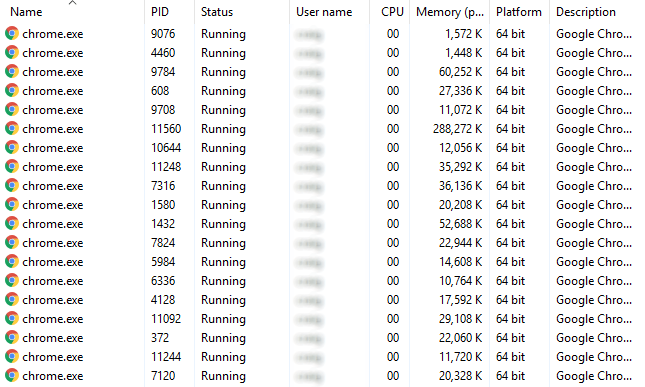
Sekarang akan ada kolom platform yang menampilkan arsitektur perangkat lunak dari setiap proses berjalan Anda.
Seharusnya dengan cepat mudah mengetahui versi Windows mana yang Anda jalankan berdasarkan ini: 32-bit tidak akan memiliki aplikasi 64-bit yang ditampilkan, sementara versi Windows 64-bit terlihat jelas jika bahkan satu aplikasi adalah 64-bit.
Karena jumlah sistem yang baru dirilis yang menjalankan arsitektur 32-bit terus anjlok, kebingungan antara versi jendela 32-bit dan 64-bit akan menjadi kurang dari masalah. Sampai saat itu, lebih baik aman daripada menyesal!

